Jak zrobić witrynę WordPress z przewijaniem jednej strony?
Opublikowany: 2021-11-22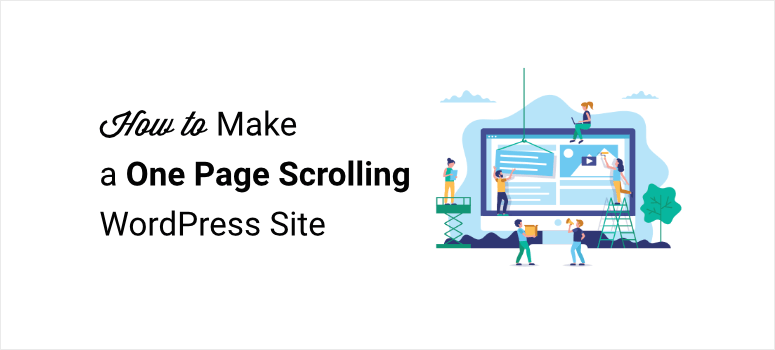
Chcesz w prosty sposób stworzyć jednostronicową witrynę internetową w WordPressie?
Witryny internetowe z przewijaniem jednej strony są teraz niezwykle popularne, ponieważ pozwalają użytkownikom zobaczyć całą zawartość na jednej stronie.
Odwiedzający mogą zrozumieć, o czym jest Twoja witryna i co masz do zaoferowania w krótszym czasie i w małych kawałkach, co jest dokładnie tym, czego chcą. Dodatkowo łatwiej jest tworzyć i zarządzać. Więc jest to korzystne zarówno dla Ciebie, jak i dla odwiedzających.
W tym samouczku pokażemy Ci najłatwiejszy sposób na stworzenie oszałamiającej jednostronicowej witryny internetowej w WordPressie.
Zanim zaczniemy, wyjaśnijmy, czym jest witryna typu one page.
Co to jest witryna typu One Page?
Witryna jednostronicowa wyświetla całą zawartość witryny w zwięzłym i schludnym formacie na jednej stronie.
W dzisiejszych czasach użytkownicy chcą szybko konsumować treści, zamiast spędzać czas na poruszaniu się po różnych stronach. Dzięki temu strony internetowe z przewijaniem jednej strony odniosły sukces.
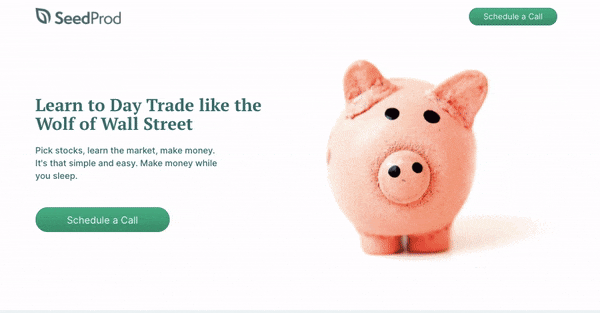
Zwykłe witryny internetowe zwykle zawierają wiele stron, takich jak strona główna, strona kontaktowa, strona z informacjami i inne. Zobaczysz menu nawigacyjne, które zapewnia dostęp do ważnych stron w witrynie. Nie musisz jednak tworzyć tych stron, jeśli masz witrynę jednostronicową. Treść Twojej witryny jest prezentowana w przejrzystym układzie, podzielonym na różne sekcje.
Gdy użytkownik kliknie element menu, strona przewija się w dół do sekcji treści na tej samej stronie, zamiast otwierać inną stronę internetową.
Witryny jednostronicowe pomagają:
- Skróć czas ładowania strony
- Zwiększ zaangażowanie dzięki ciągłemu przepływowi treści
- Popraw doświadczenie użytkownika
- Optymalizacja pod kątem użytkownika mobilnego
Nie wspominając o ich znacznie łatwiejszym dostosowywaniu i utrzymaniu.
Witryny jednostronicowe świetnie sprawdzają się w każdej firmie, która oferuje proste i łatwe do zrozumienia oferty. Są również idealne, jeśli chcesz stworzyć prosty sklep internetowy lub portfolio, aby pokazać swoje umiejętności.
Zanim dowiemy się, jak zrobić witrynę jednostronicową w WordPressie, powinieneś wiedzieć, które sekcje treści musisz dodać.
Co uwzględnić w swojej witrynie typu One Page WordPress?
Tworząc witrynę jednostronicową, musisz upewnić się, że odwiedzający mogą znaleźć wszystkie informacje, których potrzebują o Tobie, ale musisz uważać, aby nie przesadzić z dodawaniem zbyt wielu elementów.
Mając to na uwadze, oto niektóre z elementów, które najlepiej umieścić w swojej jednostronicowej witrynie WordPress:
- Logo marki i slogan: Logo i slogan Twojej witryny pomagają zwiększyć świadomość marki wśród odwiedzających
- Przekonujące wezwanie do działania (CTA): Musisz dodać przycisk wezwania do działania z przykuwającym uwagę komunikatem i kolorem
- Sekcja O nas: Sekcja o nas daje odwiedzającym krótkie wprowadzenie o Tobie lub Twojej firmie
- Sekcja Produkty/Usługi: sekcja, która pokazuje produkty lub usługi, które oferujesz
- Recenzje i referencje: recenzje i referencje klientów pomagają zdobyć zaufanie odwiedzających
- Linki do mediów społecznościowych: Połącz swoje profile w mediach społecznościowych, aby połączyć się z użytkownikami
- Informacje kontaktowe : sekcja Skontaktuj się z nami, która umożliwia użytkownikom komunikację z Tobą
Ta lista nie jest wyczerpująca. Dodane elementy będą zależeć od rodzaju tworzonej witryny, na przykład witryny małej firmy lub sklepu internetowego.
Teraz, gdy już wiesz, co umieścić w witrynie jednostronicowej, nauczmy się ją tworzyć.
Jak zrobić stronę internetową typu One Page w WordPressie?
Zanim zaczniemy, musisz mieć podstawową instalację WordPressa. Jeśli nie, postępuj zgodnie z naszym przewodnikiem, aby szybko skonfigurować: Jak stworzyć stronę internetową w 5 prostych krokach.
W WordPressie możesz stworzyć witrynę typu one page za pomocą motywu lub kreatora landing page. Jeśli jesteś początkującym, na początek znajdziesz bezpłatne opcje motywów WordPress. Ale dostosowanie motywu może być trudne.
Zalecamy użycie narzędzia do tworzenia stron docelowych, aby stworzyć witrynę typu one page w WordPress. Jest to prostsze i możesz uruchomić swoją witrynę w ciągu kilku minut.
Nasz kreator stron docelowych to SeedProd.
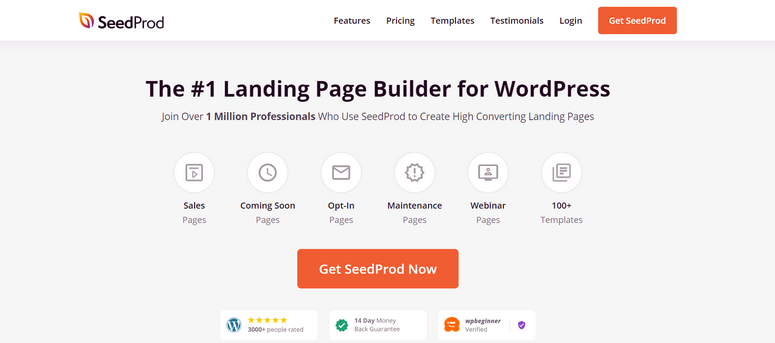
SeedProd jest przyjazny dla początkujących i pozwala zbudować dowolny rodzaj strony docelowej bez dotykania ani jednej linii kodu.
Oferuje wbudowaną bibliotekę wspaniałych szablonów, dzięki czemu nie musisz tworzyć swojej jednostronicowej witryny internetowej od zera. Dzięki łatwemu kreatorowi przeciągania i upuszczania możesz bez wysiłku dodawać bloki stron i dostosowywać swój projekt.
Znajdziesz ponad 40 bloków treści, w tym referencje, odliczanie, przyciski CTA i nie tylko. Możesz więc dostosować jeden pager, aby idealnie pasował do Twojej marki.
Ponadto możesz łączyć się z głównymi usługami marketingu e-mailowego, takimi jak Constant Contact, Mailchimp, AWeber i innymi. Pomaga to zautomatyzować wysiłki związane z generowaniem leadów i aktualizować listę e-mailową.
Poza tym, oto niektóre z funkcji, które sprawiają, że SeedProd jest najlepszym wyborem do tworzenia jednostronicowych stron internetowych:
- Ponad 150 gotowych szablonów pozwala tworzyć profesjonalnie wyglądające strony
- W pełni responsywna, co oznacza, że Twoja strona internetowa wygląda dobrze na wszystkich rozmiarach ekranu
- Integracja z narzędziami optymalizacji wyszukiwarek, takimi jak All in One SEO i Google Analytics
- Wbudowana strona Wkrótce, strony 404, strona logowania i tryb konserwacji
- Funkcja reCAPTCHA pomaga chronić Twoją witrynę i zdobywać autentycznych potencjalnych klientów
SeedProd oferuje najpotężniejsze funkcje, a jednocześnie jest bardzo lekki. Tak więc Twoja witryna typu one page będzie działać dobrze i szybciej się wczytuje.
Teraz pokażemy Ci, jak stworzyć jednostronicową witrynę internetową w WordPressie za pomocą narzędzia do tworzenia stron SeedProd.
Krok 1: Zainstaluj i aktywuj wtyczkę SeedProd
Najpierw musisz zarejestrować swoje konto SeedProd. Możesz pobrać i zainstalować wtyczkę za darmo. Oferują również wtyczkę premium w przystępnych planach cenowych.
Istnieją różne plany, więc w zależności od tego, czy jesteś freelancerem, małą firmą czy dużą korporacją, możesz znaleźć taki, który najlepiej odpowiada potrzebom Twojej witryny.
Po zarejestrowaniu się możesz uzyskać dostęp do pulpitu SeedProd, gdzie znajdziesz plik wtyczki do pobrania wraz z kluczem licencyjnym.
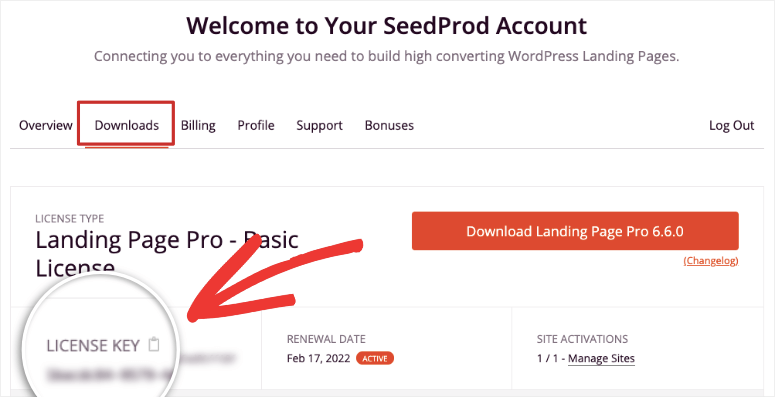
Musisz zainstalować i aktywować wtyczkę SeedProd w swojej witrynie WordPress. Jeśli chcesz uzyskać więcej informacji, zapoznaj się z naszym samouczkiem dotyczącym instalacji wtyczki WordPress.
Po zainstalowaniu i aktywacji wtyczki otwórz zakładkę SeedProd »Ustawienia i wprowadź tutaj swój klucz licencyjny.
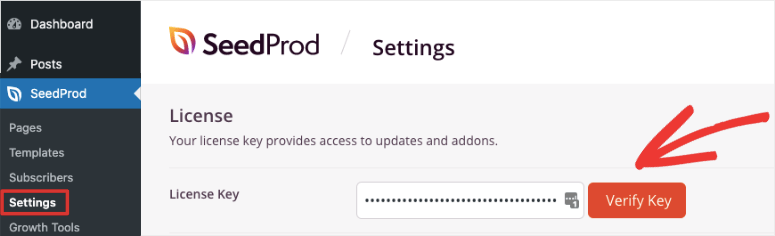
Następnie kliknij przycisk Zweryfikuj klucz , aby zobaczyć komunikat o pomyślnej weryfikacji.
Teraz możesz zacząć tworzyć jednostronicową witrynę internetową w WordPressie.
Krok 2: Utwórz nową stronę
Aby utworzyć nową witrynę jednostronicową, przejdź do SeedProd » Zakładka Strony w panelu WordPress.
Tutaj możesz zobaczyć sekcję, w której możesz skonfigurować tryb Wkrótce, tryb konserwacji, stronę logowania i stronę 404.
Jeśli chcesz ukryć swoją witrynę podczas jej tworzenia, aby nikt przypadkowo jej nie odwiedził, możesz aktywować tutaj tryb Wkrótce .

SeedProd ma domyślną stronę wyświetlaną odwiedzającym, ale możesz utworzyć niestandardową stronę wkrótce. Istnieją gotowe szablony, które możesz szybko edytować i publikować.
Fajną rzeczą w nadchodzącym trybie SeedProd jest to, że możesz dodać formularze zgody i liczniki czasu. Pomaga to nabrać rozmachu witryny i możesz zacząć budować listę subskrybentów i klientów jeszcze przed uruchomieniem witryny.
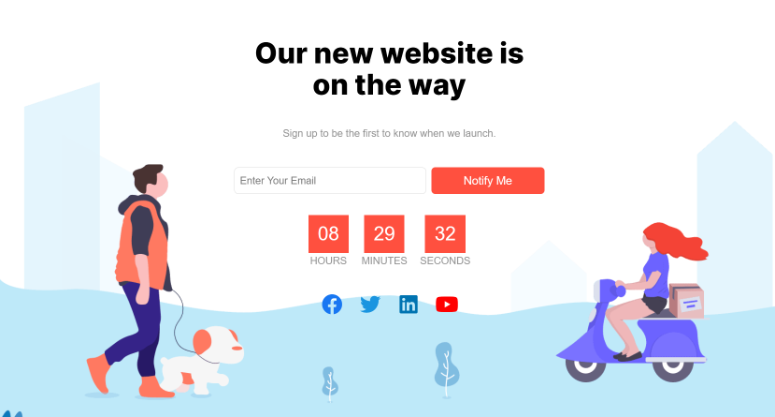
Teraz, gdy Twoja witryna jest bezpiecznie poza widokiem publicznym, możesz skonfigurować ją za kulisami. Na tej samej stronie, w sekcji Landing Pages , kliknij przycisk Add New Landing Page , aby rozpocząć.
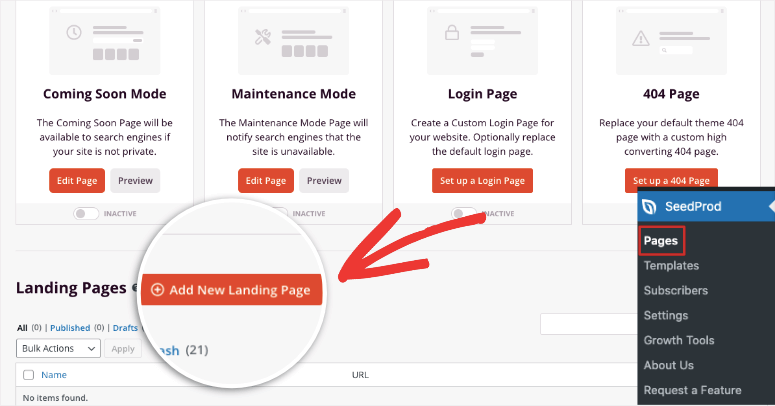
Spowoduje to otwarcie biblioteki szablonów, która zawiera ponad 100 uniwersalnych szablonów stron. SeedProd oferuje filtry, które ułatwiają przeglądanie szablonów. Zalecamy zapoznanie się z szablonami Sales i Lead Squeeze , które są bardziej odpowiednie dla jednego pagera.
Jednak SeedProd jest niezwykle przyjazny dla użytkownika i sprawia, że budowanie jednostronicowej witryny to bułka z masłem. Dlatego użyjemy pustego szablonu , aby pokazać, jak od podstaw stworzyć całkowicie unikalny projekt jednej strony w WordPressie.
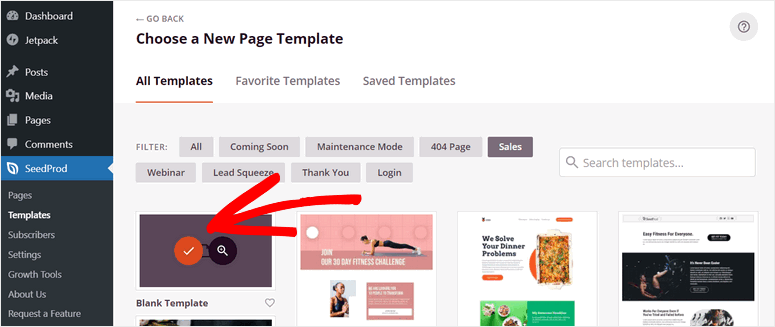
Po wybraniu czarnego szablonu zobaczysz wyskakujące okienko, w którym musisz wprowadzić nazwę strony i adres URL strony.
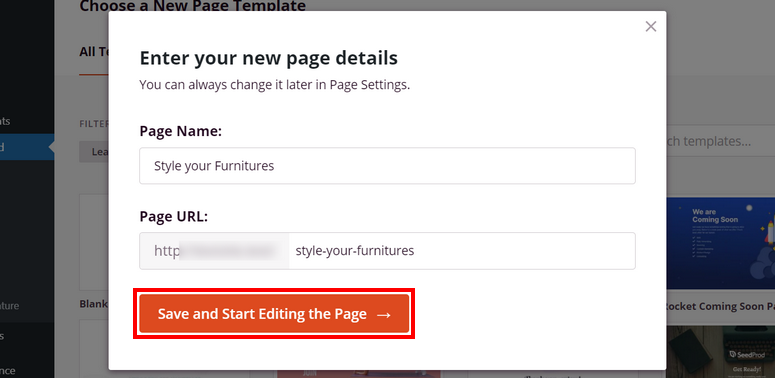
Kliknij przycisk Zapisz i rozpocznij edycję strony , aby otworzyć wizualny kreator stron SeedProd.
Teraz możesz zacząć budować swoją jednostronicową witrynę WordPress.
Krok 3: Skonfiguruj swoją witrynę One Page
W kreatorze przeciągania i upuszczania możesz zobaczyć bloki treści po lewej stronie i podgląd strony po prawej.
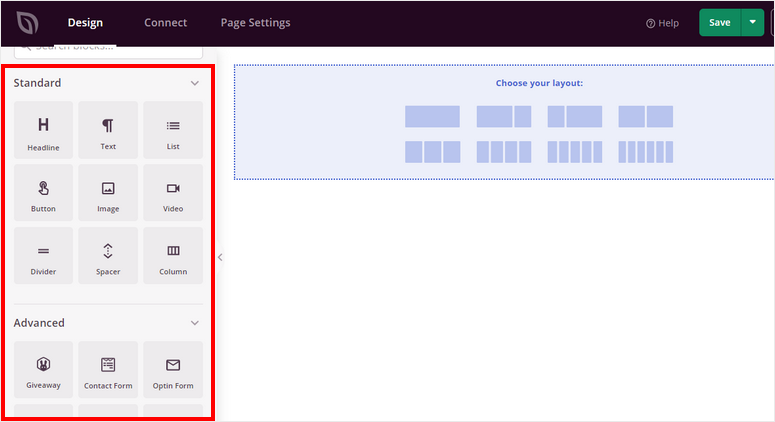
Po lewej stronie bloki treści podzielone są na trzy segmenty: Standardowy, Zaawansowany i WooCommerce. Możesz dodać te podstawowe bloki treści, aby zoptymalizować swoją witrynę typu one page pod kątem większej funkcjonalności:
- Nagłówki
- Przyciski CTA
- Formularze optin
- Formularze kontaktowe
- Referencje
- Ocena w skali gwiazdkowej
- Udostępnianie społecznościowe
Zauważysz, że SeedProd ma wbudowane widżety dla popularnych wtyczek WordPress, takich jak WPForms, RafflePress i WooCommerce.
Wraz z tym możesz zobaczyć zakładkę Sekcje po lewej stronie kreatora. Tutaj znajdziesz opcje dodawania gotowych sekcji inteligentnych, takich jak nagłówki, wezwania do działania, często zadawane pytania i inne.
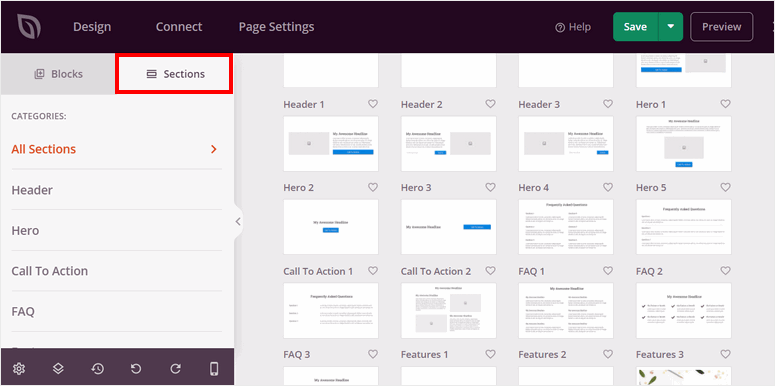
Te układy stron są gotowe do użycia i wyglądają oszałamiająco po wyjęciu z pudełka. Teraz dowiemy się, jak stworzyć jednostronicową witrynę internetową w WordPressie, korzystając z tych sekcji i opcji dostosowywania.
1. Dodaj sekcję bohatera
Na początek możesz dodać sekcję Bohater do swojej strony.
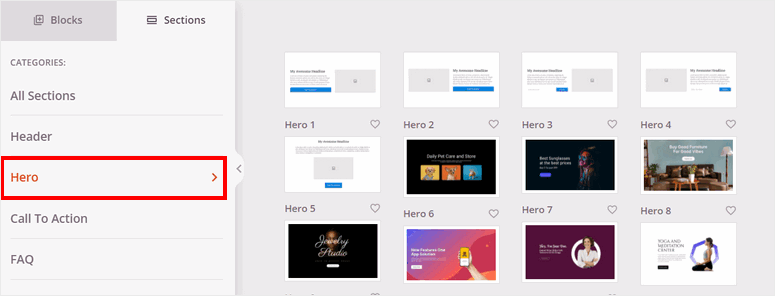
Sekcja bohatera to pierwsza rzecz, którą widzą Twoi użytkownicy, gdy trafią do Twojej witryny. Musisz więc stworzyć atrakcyjny nagłówek bohatera.
Na karcie Bohater znajdziesz wiele wbudowanych szablonów bohaterów, z których możesz wybierać. Możesz najechać kursorem na szablon i kliknąć ikonę lupy, aby wyświetlić jego podgląd.
Kliknij ikonę plusa, aby dodać nagłówek bohatera do swojej strony.
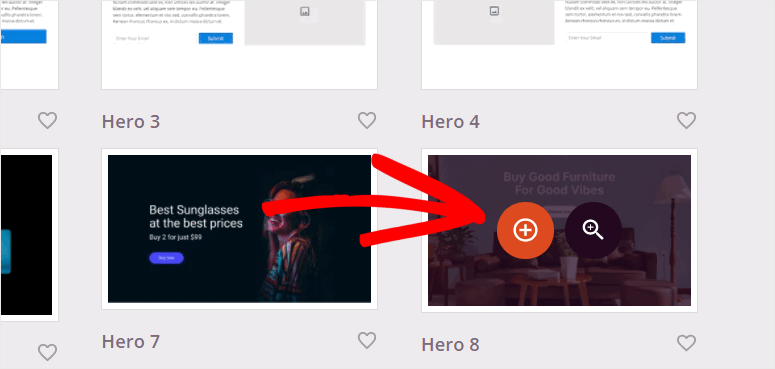
Następnie możesz dostosować sekcję bohatera. Wszystkie ustawienia znajdują się w lewym panelu dostosowywania, dzięki czemu możesz wprowadzać zmiany i wyświetlać podgląd na żywo po prawej stronie.

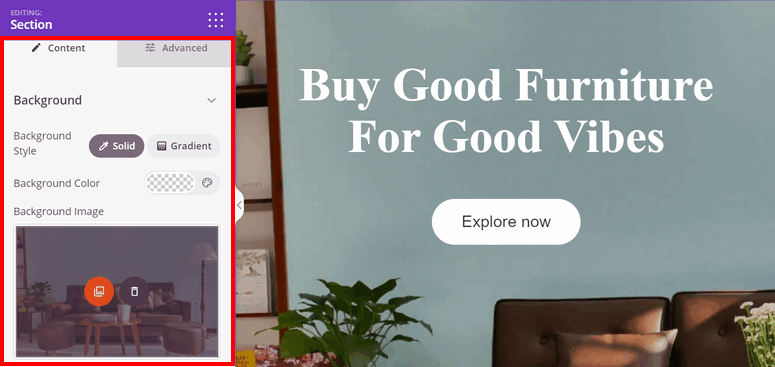
Możesz zmienić ustawienia tła dla ustawień bohatera. Umożliwia także edycję tekstu nagłówka i przycisku CTA.
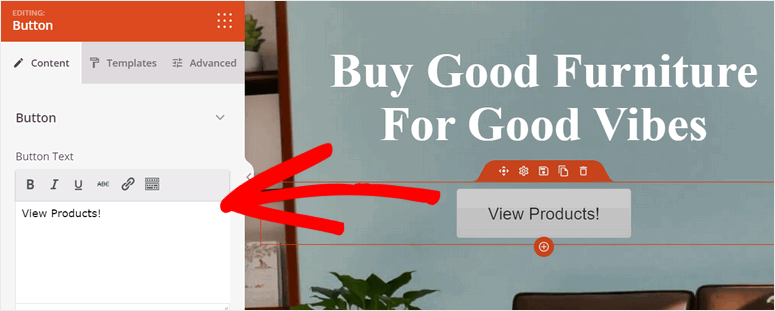
2. Dodaj swoje produkty
Teraz możesz zaprezentować swoje produkty na jednostronicowej witrynie WordPress.
Aby dodać sekcję produktu, najedź kursorem na dół kreatora stron i kliknij opcję Dodaj kolumny .

Tutaj możesz wstawić bloki nagłówka i treści tekstowej, aby wyjaśnić swoje produkty. Możesz także dodać nową kolumnę z wieloma układami.
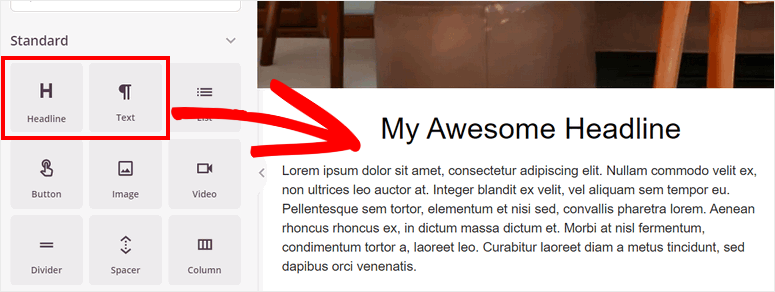
Następnie możesz dodać obrazy, aby zaprezentować swoje produkty. Możesz przeciągać i upuszczać bloki treści obrazu, aby wyświetlić obrazy produktów.
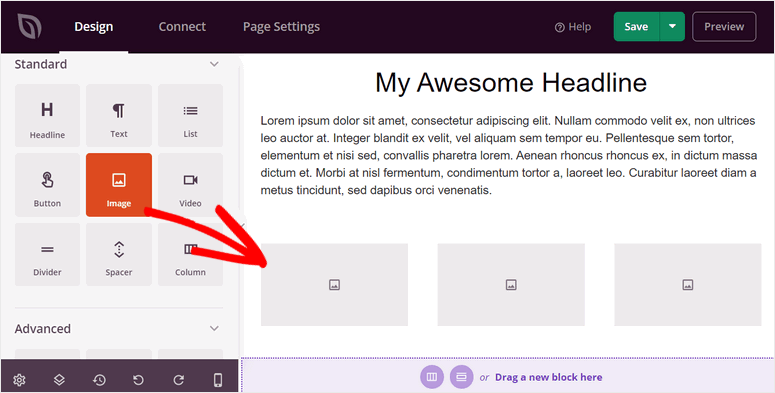
Możesz przesłać swoje obrazy i edytować ustawienia obrazu w opcji Zaawansowane . Możesz zrobić je na pełną szerokość lub zmniejszyć je do rozmiaru, który według Ciebie wygląda najlepiej.
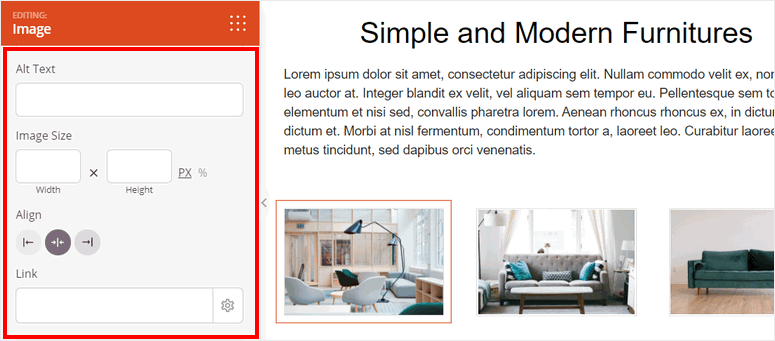
Jeśli masz więcej produktów do dodania, po prostu zduplikuj wiersz i zmień szczegóły produktu.
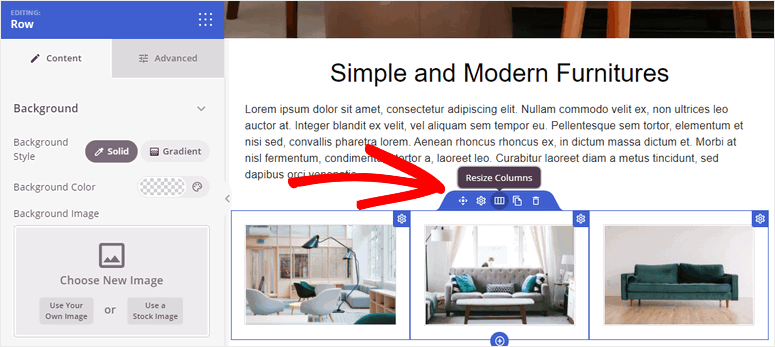
3. Dodaj referencje klientów
Dodanie recenzji i referencji produktów w Twojej witrynie pomoże Ci zbudować zaufanie odwiedzających.
W tym celu przejdź do zakładki Sekcje w narzędziu do tworzenia stron. Otwórz opcje referencji , aby zobaczyć wszystkie wstępnie zaprojektowane referencje.
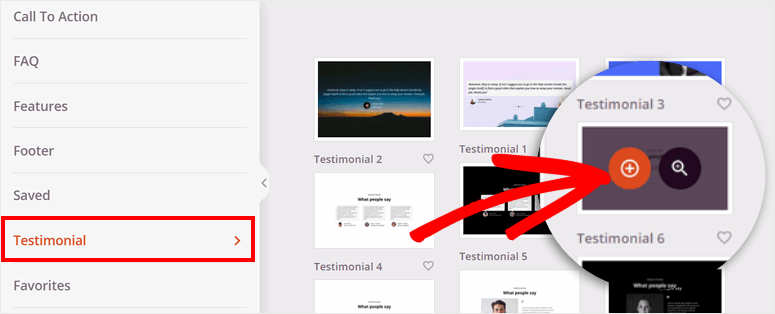
Możesz dostosować sekcję i zmienić wygląd referencji. Umożliwia dodawanie wielu recenzji i referencji od klientów.
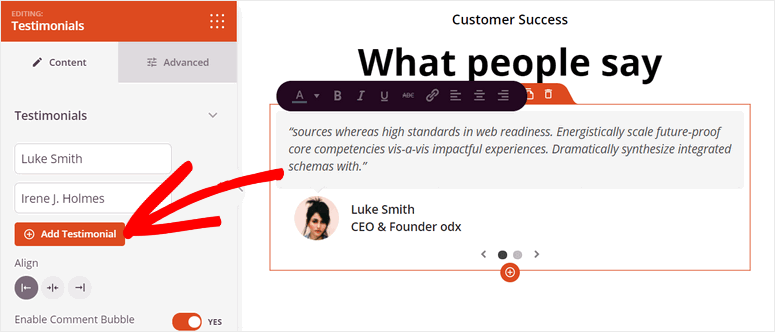
Teraz musisz dodać sekcję wezwania do działania (CTA), aby odwiedzający dokonali zakupu lub zarejestrowania się w swojej witrynie typu one page.
4. Dodaj sekcję CTA
Przycisk CTA zachęca odwiedzających do podjęcia działań w Twojej witrynie, takich jak kupowanie, rejestracja, rejestracja konta i nie tylko. Dobre wezwanie do działania pomoże Ci zwiększyć konwersje, sprzedaż i przychody.
Dodałeś już przycisk wezwania do działania na początku swojej witryny. Zalecamy jednak dodanie CTA również pod koniec przewijanej witryny. Zapewni to odwiedzającym łatwy dostęp do podejmowania działań podczas ich przeglądania.
Aby dodać sekcję CTA, otwórz kartę Sekcje » Wezwanie do działania i wybierz dowolny projekt, który Ci się podoba.
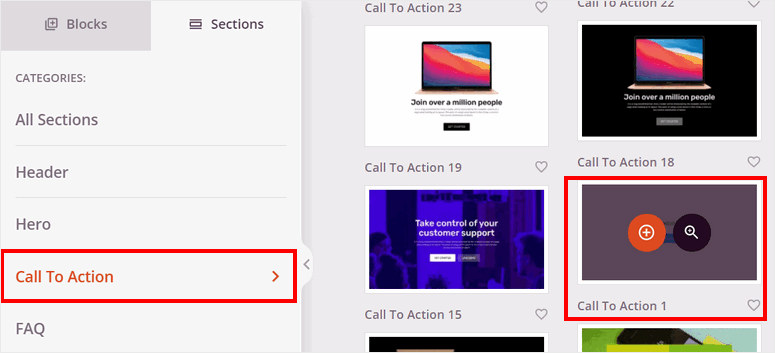
Aby dopasować swoją witrynę, możesz dostosować sekcję, dodając obraz tła i zmieniając szablony przycisków.
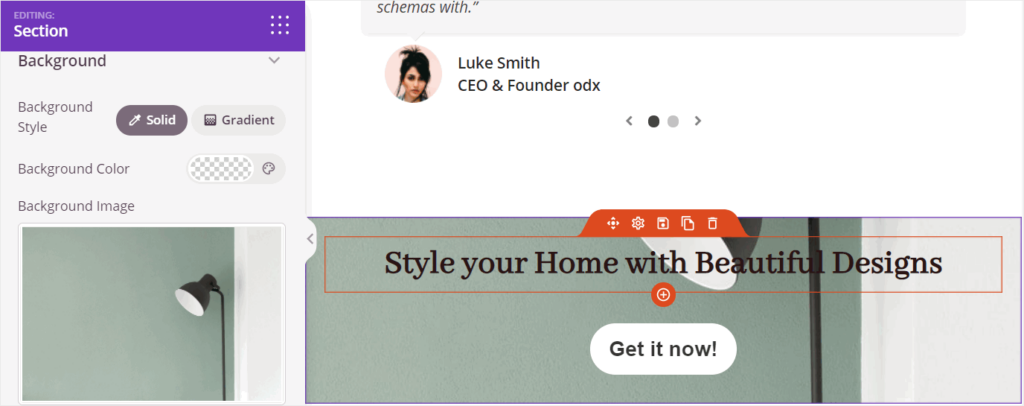
5. Dodaj stopkę
Następnie musisz dodać sekcję, aby dodać swoje dane kontaktowe i inne linki. W kreatorze SeedProd można znaleźć wiele gotowych sekcji stopek.
Aby dodać stopkę, przejdź do zakładki Sekcje » Stopka i wybierz projekt strony internetowej stopki, który najlepiej pasuje do Twojej witryny.
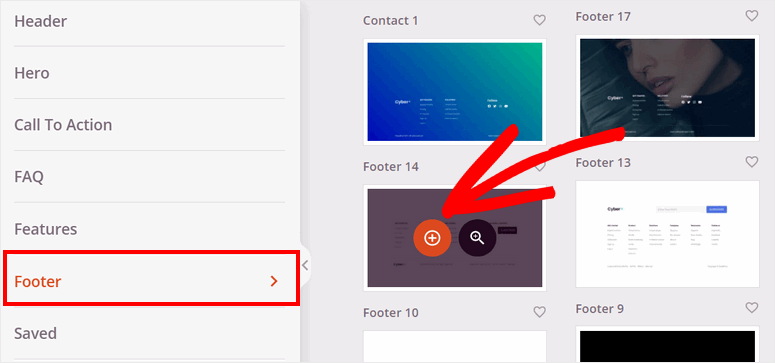
SeedProd umożliwia dodawanie własnych linków i informacji o produkcie do stopki. Możesz także edytować i dodawać swoje profile w mediach społecznościowych, aby odwiedzający mógł się z Tobą połączyć.
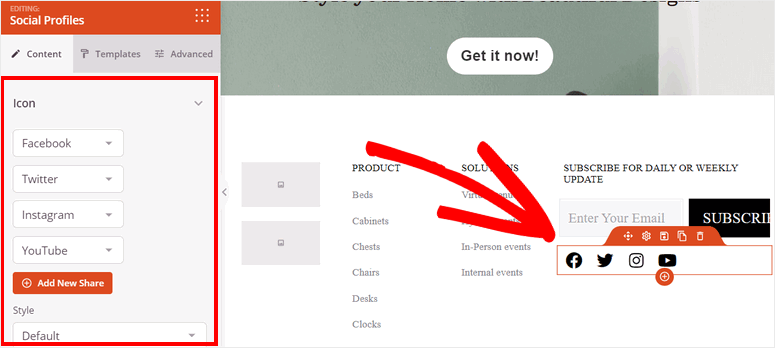
Teraz, jeśli tworzysz witrynę wielostronicową, SeedProd pozwala dodać nowe menu do nagłówka, aby odwiedzający mogli przejść do innych stron. Ale ponieważ jest to witryna jednostronicowa, nie potrzebujesz menu nawigacyjnego. Jeśli wybrany szablon ma taki szablon, pamiętaj, aby go usunąć, ponieważ nie musisz przekierowywać odwiedzających na inne strony.
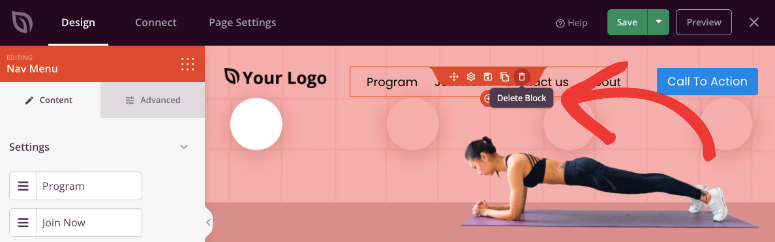
Po skonfigurowaniu sekcji treści i bloków treści naciśnij przycisk Zapisz w prawym górnym rogu kreatora.
Teraz Twoja witryna typu one page jest gotowa, ale zanim zaczniesz działać, musisz skonfigurować kilka ustawień na zapleczu. Po pierwsze, możesz połączyć go z dostawcą usług poczty e-mail, aby zsynchronizować witrynę z kontem e-mail.
Krok 4: Integracja z dostawcą usług poczty e-mail
SeedProd pozwala zintegrować Twoją witrynę one page ze wszystkimi popularnymi usługami e-mail marketingu, takimi jak Constant Contact, AWeber, ConvertKit i innymi.
Aby połączyć się z kontem e-mail marketingu, przejdź do karty Połącz w narzędziu do tworzenia stron.
Następnie wybierz dostawcę usług poczty e-mail.
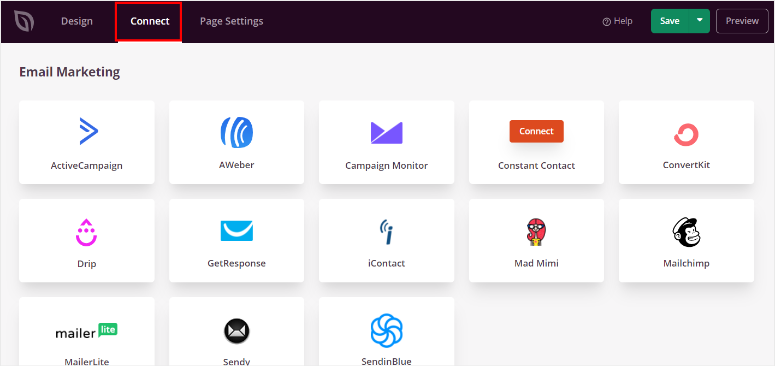
Kliknij przycisk Połącz nowe konto i postępuj zgodnie z instrukcjami wyświetlanymi na ekranie, aby połączyć swoje konto. Większość usług wymaga wprowadzenia klucza API w celu nawiązania połączenia. Więc dostajesz to ze swojego konta e-mail.
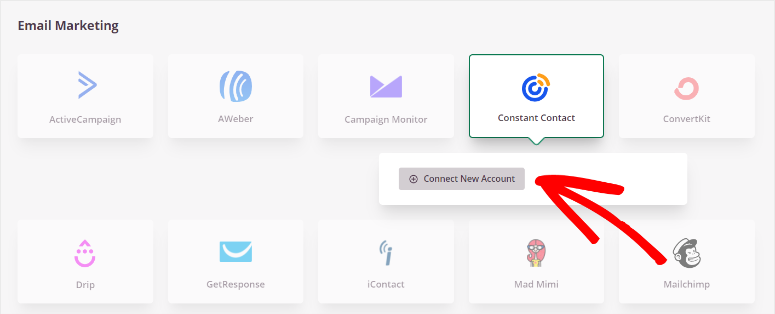
Teraz możesz poprosić odwiedzających o zapisanie się na Twoją listę e-mailową i automatycznie importować informacje o potencjalnych klientach do Twojej listy e-mailowej.
Następnie musisz upewnić się, że ustawienia strony mają preferowane ustawienia.
Krok 5: Skonfiguruj ustawienia strony
Aby skonfigurować ustawienia strony, otwórz kartę Ustawienia strony w kreatorze formularzy.
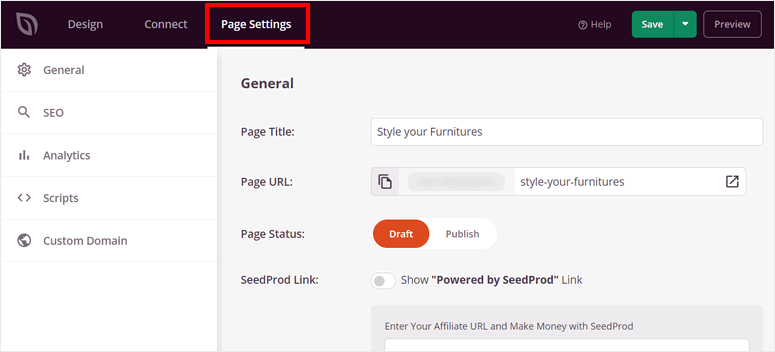
Tutaj możesz zobaczyć te ustawienia strony:
- Ustawienia ogólne: Zmień tytuł strony, adres URL strony i stan strony. Możesz wybrać, aby pokazać lub ukryć łącze „Zasilane przez SeedProd” na stronie.
- SEO: Zoptymalizuj swoją witrynę one page pod kątem SEO (optymalizacja pod kątem wyszukiwarek) za pomocą potężnych wtyczek SEO, takich jak All in One SEO.
- Analytics: Zintegruj się z wtyczką analityczną, taką jak MonsterInsights, i śledź wydajność swojej witryny typu one page.
- Skrypty: dodaj niestandardowy kod, aby jeszcze bardziej zmienić styl i ustawienia strony. Możesz pozostawić to pole puste, jeśli nie znasz się na kodowaniu.
Po wprowadzeniu zmian w ustawieniach naciśnij przycisk Zapisz na końcu.
Jesteś prawie gotowy! Wszystko, co musisz teraz zrobić, to opublikować swoją witrynę typu one page i ustawić ją jako stronę główną.
Krok 6: Opublikuj swoją witrynę One Page
Aby opublikować swoją witrynę one page, kliknij menu rozwijane obok przycisku Zapisz w prawym górnym rogu kreatora. Wybierz opcję Opublikuj , aby opublikować swoją stronę.
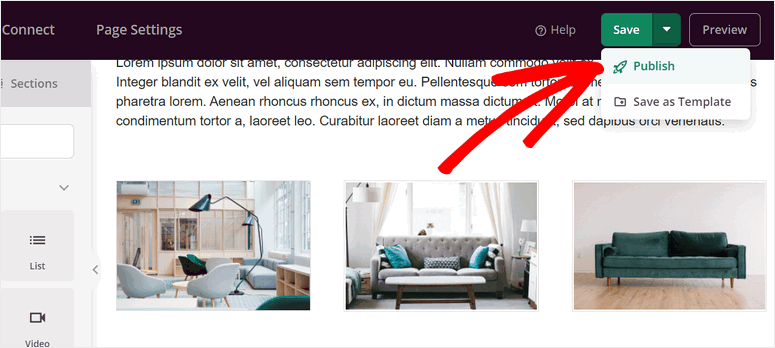
Następnie zobaczysz wyskakujące okienko z powiadomieniem, że Twoja strona została opublikowana. Możesz zobaczyć, jak wygląda Twoja jednostronicowa witryna WordPress, klikając przycisk Zobacz stronę na żywo .
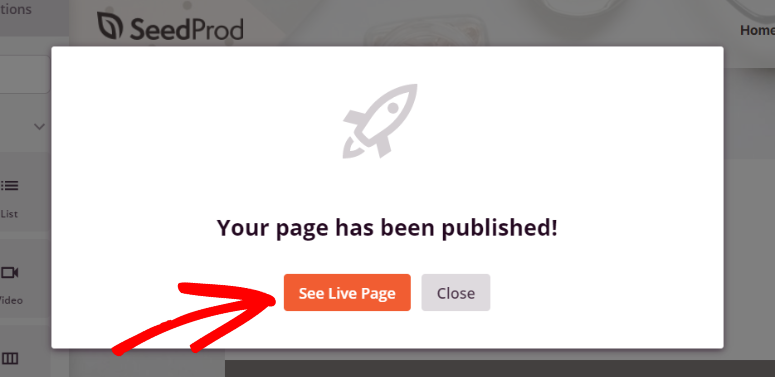
Gratulacje! Udało Ci się stworzyć jednostronicową witrynę internetową w WordPressie.
Teraz musisz przypisać tę stronę jako główną stronę główną swojej witryny.
Krok 7: Ustaw swoją stronę główną
W ostatnim kroku musisz ustawić witrynę jednostronicową, którą utworzyłeś jako swoją stronę główną. W tym celu możesz otworzyć kartę Ustawienia w panelu administratora WordPress.
Następnie przejdź do opcji Czytanie i ustaw opcję Twoja strona główna wyświetla ustawienie Strona statyczna . Możesz wybrać jednostronicową nazwę witryny z opcji Strona główna i zapisać zmiany.
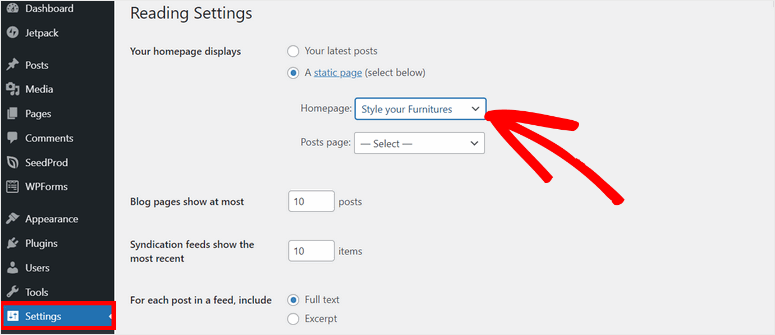
To zmieni stronę główną Twojej witryny WordPress w witrynę jednostronicową.
Jeśli włączyłeś tryb Wkrótce wkrótce, musisz przejść do SeedProd » Strony i użyj przełącznika, aby go wyłączyć.

SeedProd usunie stronę nadchodzącą wkrótce, a Twoja witryna zostanie uruchomiona. Teraz każdy, kto wprowadzi adres URL Twojej witryny, może zobaczyć utworzoną przez Ciebie witrynę jednostronicową.
To tyle na dziś! Mamy nadzieję, że ten samouczek pomógł ci nauczyć się tworzyć jednostronicową witrynę internetową w WordPress.
Dzięki przyjaznemu dla użytkownika narzędziu do tworzenia stron SeedProd możesz stworzyć dowolny rodzaj strony docelowej za pomocą kilku kliknięć. Możesz tworzyć dedykowane strony produktów i usług, strony sprzedaży i nie tylko.
Możesz nawet utworzyć stronę przechwytywania potencjalnych klientów, na której odwiedzający mogą zarejestrować się jako subskrybenci. Pomoże to zdobyć więcej potencjalnych klientów i subskrybentów.
Jeśli chcesz zwiększyć ruch w witrynie i zwiększyć współczynniki konwersji, możesz wypróbować OptinMonster. Pozwala tworzyć atrakcyjne wsuwki, pływające paski, wyskakujące okienka, maty powitalne i nie tylko.
To narzędzie pomoże Ci zoptymalizować konwersje dzięki zaawansowanym regułom kierowania i wyzwalaczom kampanii, dzięki czemu możesz dotrzeć do odwiedzających we właściwym czasie.
OptinMonster ułatwia również dodawanie tych kampanii do dowolnej strony, posta lub paska bocznego witryny.
Aby dowiedzieć się więcej, możesz przejrzeć naszą recenzję OptinMonster.
Teraz, gdy Twoja witryna typu one page jest już aktywna, te zasoby będą dla Ciebie pomocne:
- Kompletny przewodnik dla początkujących po WordPress SEO
- Narzędzia do optymalizacji współczynnika konwersji w celu gwałtownego wzrostu
- Jak sprzedać produkt bez eCommerce
Te posty pomogą Ci zwiększyć ruch i współczynniki konwersji. Ten ostatni pomoże Ci sprzedawać produkty prosto z Twojej strony bez tworzenia sklepu internetowego.
